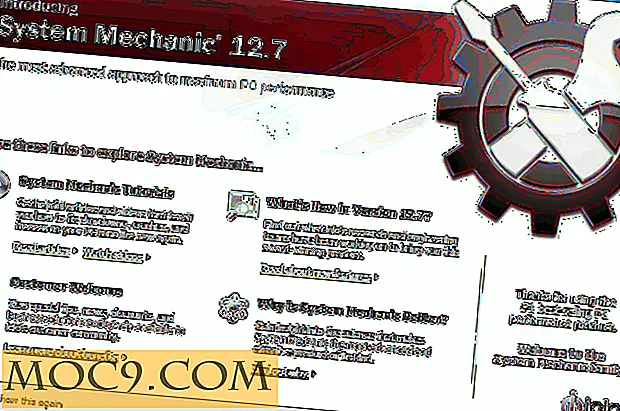Как да блокирате или позволите WiFi мрежа в Windows 10
Когато кликнете върху иконата на мрежата в лентата на задачите, за да се свържете с WiFi мрежа, Windows ще покаже всички налични WiFi мрежи. Това ви позволява лесно да изберете мрежа и да се свържете с нея. Ако обаче имате много WiFi мрежи или точки за достъп близо до вас, изскачащите прозорци на мрежовите връзки може да изглеждат доста затрупани и може да се наложи да извършите много превъртане, за да намерите точката за достъп, от която се нуждаете. В тези ситуации можете да конфигурирате Windows да разрешава или блокира определени мрежи. Този метод е полезен и за блокиране на отворени WiFi мрежи, които не се доверяват, или WiFi мрежи, които използват неподходящи или неприятни имена.
Свързани : Как да деактивирате автоматично WiFi при свързване към кабелна връзка
Блокиране на WiFi мрежа
Windows не предлага опции в приложението "Настройки" или "Контролен панел", но можете лесно да блокирате WiFi мрежата чрез командния ред. За да блокирате WiFi мрежа, всичко, от което се нуждаете, е името на мрежата или SSID. Можете да получите име на WiFi мрежа, като прегледате изскачащите прозорци на мрежовите връзки. (Кликнете върху иконата на мрежата в лентата на задачите.) Когато блокирате WiFi мрежа, тя вече няма да се появи в мрежовите връзки и няма да можете да се свържете с нея.
За да започнете, потърсете "Command Prompt" в менюто "Старт", щракнете с десния бутон върху него и изберете опцията "Изпълни като администратор".
В прозореца на командния ред изпълнете командата по-долу, за да блокирате WiFi мрежата. Заменете "Името на WiFi мрежата" с действителното SSID или името на мрежата.
netsh wlan добави филтър разрешение = блок ssid = "WiFi мрежово име" networktype = инфраструктура
Веднага след като изпълните командата, посочената Wi-Fi мрежа ще бъде добавена към филтъра за черния списък и вече няма да можете да я виждате или да се свързвате с него.

В бъдеще, ако искате да разрешите WiFi мрежата, всичко, което трябва да направите, е да изтриете запис от черния списък. За да направите това, изпълнете командата по-долу, докато замените "WiFi Network Name" с действителното блокирано име на мрежата.
netsh wlan изтрий филтър разрешение = блок ssid = "WiFi мрежово име" networktype = инфраструктура
Ако не помните действителното име, използвайте командата по-долу. Той ще изброи имената на всички разрешени и блокирани WiFi мрежи.
netsh wlan показват филтри

Свързани : Как временно да деактивирате WiFi в Windows 10
Разрешаване на WiFi мрежа
Точно както можете да блокирате избрани WiFi мрежи и да разрешите всички други мрежи, можете да разрешите избрани WiFi мрежи и да блокирате всичко останало. Този вид бели списъци е полезно, когато искате вашата система да се свързва само към мрежите, на които имате доверие.
Както и преди, отворете командния ред с администраторски права и изпълнете командата по-долу, за да позволите WiFi мрежа. Заменете името на WiFi мрежа с действителния SSID.
netsh wlan добави филтър разрешение = позволи ssid = "WiFi мрежово име" networktype = инфраструктура

Ако имате повече мрежи, повторете командата, докато заменяте името, за да добавите още WiFi мрежи към филтъра за белия списък. След като приключите с добавянето, използвайте командата по-долу, за да блокирате всички други мрежи, които не са включени в белия списък.
netsh wlan добави филтър разрешение = denyall networktype = инфраструктура
От тази точка напред вашата система може да вижда и да се свързва само с разрешени WiFi мрежи. Ако искате да блокирате предварително разрешена WiFi мрежа, всичко, което трябва да направите, е да изтриете конкретния запис от разрешения списък. Можете да направите това, като изпълните командата по-долу.
netsh wlan изтрий филтър разрешение = позволи ssid = "WiFi мрежово име" networktype = инфраструктура
В бъдеще, ако решите, че вече нямате нужда да правите бели списъци на конкретни мрежи и блокирате всички останали, използвайте командата по-долу. Тя ще изтрие филтъра "отказ всички" и ще позволи всички WiFi мрежи заедно с тези в белия списък.
netsh wlan изтриване филтър разрешение = denyall networktype = инфраструктура
Коментирайте по-долу споделяйки вашите мисли и опит относно използването на горепосочения метод за блокиране или разрешаване на WiFi мрежи в Windows 10.
Кредит на изображението: Безжичен рутер от Sean MacEntee